Jak přidat název kapitoly do záhlaví nebo zápatí v dokumentu Word?
Za normálních okolností můžete vložit záhlaví nebo zápatí s cestou dokumentu, názvem rychle a snadno do souboru aplikace Word. Pokusili jste se ale někdy vložit název kapitoly do záhlaví nebo zápatí, takže obsah záhlaví nebo zápatí závisí na tom, v jaké kapitole se stránka nachází. V tomto článku budu hovořit o tom, jak tuto úlohu vyřešit v aplikaci Word dokument.
Přidejte název kapitoly do záhlaví nebo zápatí v dokumentu Word
Přidejte název kapitoly do záhlaví nebo zápatí v dokumentu Word
Chcete-li vložit název každé kapitoly do záhlaví nebo zápatí, můžete použít Rychlé díly Chcete-li toho dosáhnout, proveďte toto:
1. Nejprve byste měli použít styl odstavce na nadpis kapitoly, který chcete vložit jako záhlaví nebo zápatí, v tomto příkladu je můj název kapitoly stylizovaný jako nadpis 1, viz screenshot:
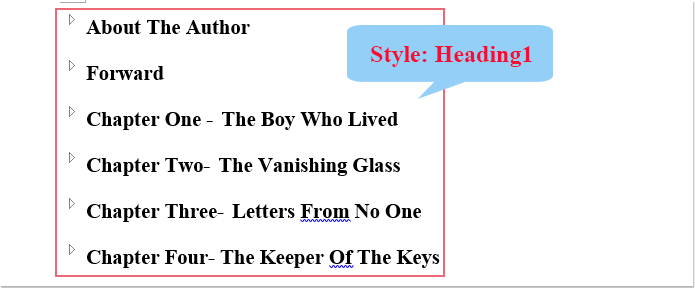
2. Pak klikněte na tlačítko Domů > Záhlaví zápatí, a vyberte jeden styl záhlaví nebo zápatí, viz screenshot:

3. A pak klikněte Rychlé díly > Pole pod Design karta, viz screenshot:

4. Ve vyskočené Pole dialogové okno, proveďte následující operace:
- (1.) Vyberte Odkazy a reference z Kategorie rozbalovací seznam;
- (2.) V Názvy polí seznamu, prosím vyberte StyleRef volba;
- (3.) A pak najděte a vyberte Okruh 1 který je váš styl kapitoly, který jste vytvořili z Název stylu seznam.

5. Po dokončení nastavení klikněte OK tlačítko a nyní byl název kapitoly vložen do záhlaví nebo zápatí, viz screenshot:

Poznámky:
1. Pokud je na jedné stránce více než jeden nadpis 1, bude do záhlaví nebo zápatí vložen pouze první, který se objevil.
2. Při změně názvu kapitoly se záhlaví nebo zápatí automaticky změní.
Nejlepší nástroje pro produktivitu v kanceláři
Kutools pro Word - Zvyšte své zkušenosti se slovem Over 100 Pozoruhodné vlastnosti!
🤖 Kutools AI asistent: Transformujte své psaní pomocí AI - Generovat obsah / Přepsat text / Shrnout dokumenty / Vyžádejte si informace na základě dokumentu, vše ve Wordu
📘 Mistrovství dokumentů: Rozdělit stránky / Sloučit dokumenty / Exportovat výběr v různých formátech (PDF/TXT/DOC/HTML...) / Dávkový převod do PDF / Exportujte stránky jako obrázky / Tisk více souborů najednou...
✏ Úprava obsahu: Dávkové hledání a nahrazení přes více souborů / Změnit velikost všech obrázků / Transponujte řádky a sloupce tabulky / Převést tabulku na text...
🧹 Čištění bez námahy: Smést pryč Extra prostory / Sekce přestávky / Všechny záhlaví / Textová pole / Odkazy / Další nástroje pro odstraňování naleznete u nás Odstranit skupinu...
➕ Kreativní vložky: Vložit Tisíc separátorů / Zaškrtávací políčka / Tlačítka rádia / QR kód / čárový kód / Tabulka diagonálních čar / Titulek rovnice / Titulek obrázku / Titulek tabulky / Více obrázků / Objevte více v Vložit skupinu...
???? Přesné výběry: Přesně konkrétní stránky / Tabulky / Tvary / nadpisové odstavce / Vylepšete navigaci pomocí vice Vyberte funkce...
⭐ Vylepšení hvězd: Navigujte rychle na libovolné místo / automatické vkládání opakujícího se textu / plynule přepínat mezi okny dokumentů / 11 Konverzní nástroje...
